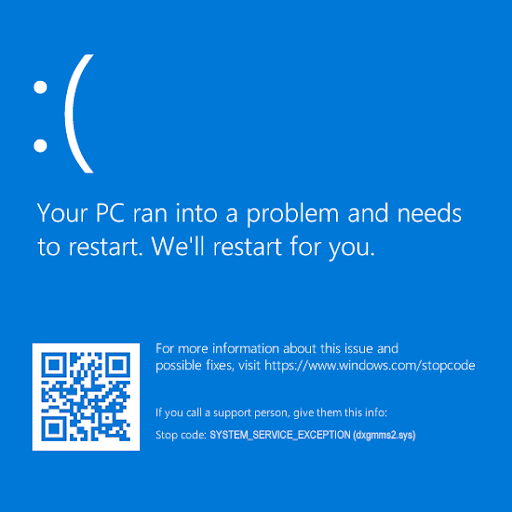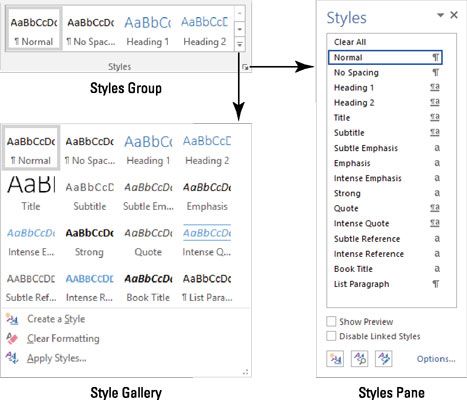Excel té diferents funcions en funció de la versió amb què esteu treballant. És important saber quines funcions teniu disponibles per maximitzar la vostra eficiència. Si teniu problemes per trobar quina versió d'Excel feu servir, estem aquí per ajudar-vos.
De vegades és difícil saber amb quina versió d'Excel treballeu. És possible que conegueu l’any a partir de la finestra de l’aplicació, però també heu de conèixer altres coses. Per exemple, Excel 2019 està disponible en dues versions segons si en teniu Office 365 o no.
Les versions també són importants per poder saber en quin pedaç esteu. Microsoft publica actualitzacions a Excel amb correccions d’errors i altres millores. Conèixer la vostra versió exacta facilita saber si aquestes actualitzacions estan disponibles.
Un cop coneguda la diferència entre les diferents versions, és fàcil saber amb quina està treballant. A continuació es mostren exemples per ajudar-vos a determinar la vostra versió d'Excel. També hem inclòs una guia genèrica per comprovar el número de versió exacte en la majoria de versions de l'aplicació.
Excel 2019

Windows no pot aturar el dispositiu USB
(Tteachucomp)
A partir del moment d’escriure, Excel 2019 és l'última versió del programari. El disseny en si no és molt diferent del seu predecessor. Per sort, hi ha un parell de maneres senzilles de diferenciar les dues versions des del llançament.
El primer que és probable que noteu és que Excel 2019 té una interfície de capçalera verda i sòlida. Això s’anomena capçalera de la cinta, on trobareu totes les eines a Excel. Si aquesta barra té un color verd sòlid, és probable que tingueu la darrera versió.
Excel 2016

desfer-se de la pàgina en blanc de Google Docs
Tot i que hi ha hagut una versió més recent al mercat, Excel 2016 segueix sent una opció popular pel que fa al programari de fulls de càlcul. Podeu reconèixer aquesta versió pel llaç verd, amb dissenys al fons. Per mostrar aquests dissenys, la cinta d'Excel 2016 és una mica més ampla que l'Excel 2019, que no inclou cap disseny.
Tant Excel 2019 com 2016 tenen una funció d'ajuda integrada anomenada ' Digues-me què vols fer 'barra. Comproveu-ho per obtenir una pista de la vostra versió d'Excel. La barra 'Digues-me' és absent en totes les versions anteriors, cosa que fa que aquestes dues siguin més reconeixibles.
Excel 2013

servei de clic per executar de Microsoft Office
(Ars Technica)
Excel 2013 va introduir un munt de noves funcions a la línia de productes i encara és una opció fiable fins avui. Podeu saber si teniu aquesta versió instal·lada a l’ordinador mirant la barra de menú.
Curiosament, Excel 2013 és l’única versió de l’aplicació que utilitza majúscules per a les diverses pestanyes de la cinta. També us podeu adonar que la majoria de la interfície és blanca, sense la capçalera verda que veiem en versions més recents.
Excel 2010

(OfficeProduct.info)
La dècada Excel 2010 també mostra la seva antiguitat en el seu disseny. De seguida, es pot saber que el programari s'ha creat per a sistemes més antics, ja que ja no coincideix amb el disseny modern i rectangular de Windows 10 . En canvi, Excel 2010 presenta cantonades arrodonides i una interfície de tons grisos que recorda Windows 7 .
El regal aquí és el Dossier botó. És verd i té cantonades arrodonides, mentre que en les noves versions les cantonades es mantenen nítides. També hi ha un degradat al botó, que és una opció de disseny que no es troba als successors d'Excel 2010.
el meu ordinador portàtil diu que no hi ha cap dispositiu d'arrencada
Excel 2007

(Descarregar Komputer iatwiat)
Veterans encara rodant amb Excel 2007 reconeixerà fàcilment el programari a partir de l’esquema de colors. Aquesta versió d'Excel canvia una mica les coses fent servir el blau en lloc del blanc per a la interfície principal.
El menú Fitxer també se substitueix per un format gran de forma de cercle - i força antiquat - Oficina logo en canvi. Realment no us ho podeu perdre, cosa que facilita distingir Excel 2007 d'altres versions del programari.
Excel 2003

(OfficeProduct.info)
Des de Excel 2003 és bastant antic en aquest moment, cosa que també es reflecteix en el seu disseny. La finestra té un aspecte similar a la majoria d’aplicacions creades per Windows XP . La vibrant capçalera i la interfície blaves no mostren cap rastre de la interfície verd-blanc ara estàndard d'Excel.
Tot i que aquesta versió era fiable quan va sortir, la majoria de sistemes operatius ja no admeten. També no té funcions crucials introduïdes posteriorment per Microsoft. Us recomanem que cerqueu una actualització visitant la nostra botiga web i adquirint una nova versió de Windows i Excel.
instal·leu Windows 10 al nou disc dur des del USB
Com es comprova la versió exacta d'Excel
Si voleu conèixer el número de versió exacte del vostre programari Excel, seguiu la guia següent.
Per a usuaris de Windows
- Obre el teu Excel aplicació i seleccioneu Compte .
Nota : Si el Compte opció absent o ja teniu un document obert, trieu Dossier de la cinta i seleccioneu qualsevol de les dues Compte o bé Ajuda . - Sota informació del producte , trobareu el nom de la versió d'Excel i, en alguns casos, el número de versió complet.

- Per obtenir més informació, feu clic a Quant a Excel . S'obre un quadre de diàleg que mostra el número de versió complet i la versió de bits (32 bits o 64 bits).
Per a usuaris de Mac
- Obert Excel .
- Feu clic al botó Excel al menú de la part superior de la pantalla.
- Trieu Quant a Microsoft Excel .

- A la nova finestra de diàleg que s’obre, podeu veure el número de versió i el tipus de llicència.
Esperem que aquest article us pugui ajudar a determinar quina versió d'Excel teniu. No dubteu a tornar a la nostra pàgina cada vegada que necessiteu més informació sobre l’aplicació de fulls de càlcul de Microsoft.
Consulteu aquest bloc sobre Mode de compatibilitat Excel. També podeu plantejar-vos la subscripció al nostre butlletí. Periòdicament publiquem tutorials, articles de notícies i guies per ajudar-vos en el vostre dia a dia.